Epson L8180 User Manual [ru]

Руководство
пользователя
Печать
Копирование
Сканирование
Техническое обслуживание принтера
Устранение неполадок
NPD6549-01 RU
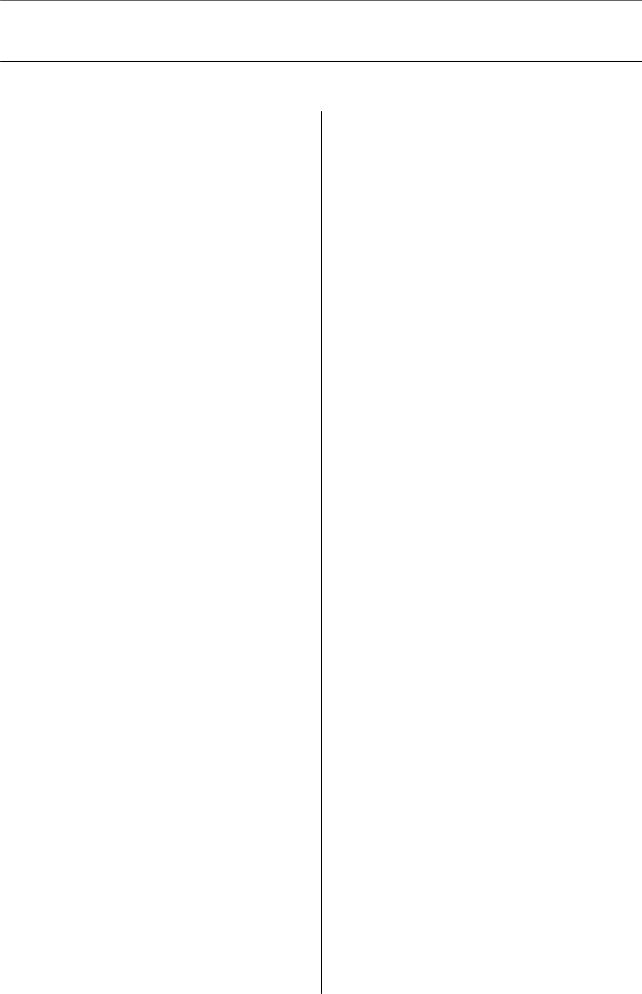
Содержание
Описание этого руководства
Общие сведения о руководствах. . . . . . . . . . . . . . 7
Поиск информации. . . . . . . . . . . . . . . . . . . . . . . . 7
Печать только нужных вам страниц. . . . . . . . . . . 8
Об этом руководстве. . . . . . . . . . . . . . . . . . . . . . . 8
Символы и обозначения. . . . . . . . . . . . . . . . . . 8 Замечания о снимках экрана и иллюстрациях. . . . . . . . . . . . . . . . . . . . . . . . . . 9
Обозначение операционных систем. . . . . . . . . 9
Товарные знаки. . . . . . . . . . . . . . . . . . . . . . . . . . 10
Авторское право. . . . . . . . . . . . . . . . . . . . . . . . . 11
Важные инструкции
Инструкции по безопасности. . . . . . . . . . . . . . . 13
Инструкции по безопасности при работе с чернилами. . . . . . . . . . . . . . . . . . . . . . . . . . . . 13
Справочные данные и предупреждения при эксплуатации принтера. . . . . . . . . . . . . . . . . . . . 14
Настройка принтера: рекомендации и предупреждения. . . . . . . . . . . . . . . . . . . . . . . 14 Использование принтера: рекомендации и предупреждения. . . . . . . . . . . . . . . . . . . . . . . 15 Справочные данные и предупреждения при использовании сенсорного экрана. . . . . . 15 Справочные данные и предупреждения при использовании принтера с
беспроводным подключением. . . . . . . . . . . . . 16 Справочные данные и предупреждения при использовании карт памяти. . . . . . . . . . . 16 Транспортировка и хранение принтера:
рекомендации и предупреждения. . . . . . . . . . 16
Защита личной информации. . . . . . . . . . . . . . . . 16
Названия деталей и их функции
Передняя сторона. . . . . . . . . . . . . . . . . . . . . . . . 18
Внутренняя часть. . . . . . . . . . . . . . . . . . . . . . . . .20
Задняя панель. . . . . . . . . . . . . . . . . . . . . . . . . . . 21
Руководство по панели управления
Операции на сенсорном экране. . . . . . . . . . . . . . 24
Конфигурация начального экрана. . . . . . . . . . . . 25
Описание значка сети. . . . . . . . . . . . . . . . . . . 26
Конфигурация экрана меню. . . . . . . . . . . . . . . . .27
Основные операции. . . . . . . . . . . . . . . . . . . . . . .28 Ввод символов. . . . . . . . . . . . . . . . . . . . . . . . . . . 29 Просмотр анимаций. . . . . . . . . . . . . . . . . . . . . . 29
Отображение меню, соответствующего данной операции. . . . . . . . . . . . . . . . . . . . . . . . . 30
Загрузка бумаги и CD-/DVD-дисков
Загрузка бумаги. . . . . . . . . . . . . . . . . . . . . . . . . . 33
Меры предосторожности при работе с бумагой. . . . . . . . . . . . . . . . . . . . . . . . . . . . . . 33
Замечания по загрузке бумаги. . . . . . . . . . . . . 34 Настройки размера и типа бумаги. . . . . . . . . . 35 Загрузка бумаги. . . . . . . . . . . . . . . . . . . . . . . . 36
Загрузка CD-/DVD-дисков. . . . . . . . . . . . . . . . . .38
CD-/DVD-диски, на которых можно
печатать. . . . . . . . . . . . . . . . . . . . . . . . . . . . . . 38 Меры предосторожности при работе с CD/DVD-дисками. . . . . . . . . . . . . . . . . . . . . . 38 Загрузка и извлечение CD-/DVD-диска. . . . . . 39
Размещение оригиналов
Размещение оригиналов. . . . . . . . . . . . . . . . . . . .41
Подключение и извлечение запоминающего устройства
Вставка и извлечение карты памяти. . . . . . . . . . 44
Вставка и извлечение внешнего устройства
USB. . . . . . . . . . . . . . . . . . . . . . . . . . . . . . . . . . . 44
Печать
Печать фотографий. . . . . . . . . . . . . . . . . . . . . . . 47
Печать фотографий с запоминающего устройства. . . . . . . . . . . . . . . . . . . . . . . . . . . . 47 Печать фотографий с компьютера. . . . . . . . . . 56 Печать фотографий с интеллектуальных устройств (iOS). . . . . . . . . . . . . . . . . . . . . . . . 56 Печать фотографий с интеллектуальных устройств (Android). . . . . . . . . . . . . . . . . . . . . 58 Печать фотографий с цифровой камеры. . . . . 60
Печать на конвертах. . . . . . . . . . . . . . . . . . . . . . 61
Печать конвертов с компьютера (Windows). . . 61 Печать конвертов с компьютера (Mac OS). . . . 62
Печать документов. . . . . . . . . . . . . . . . . . . . . . . .62
Печать с компьютера — Windows. . . . . . . . . . .62
2
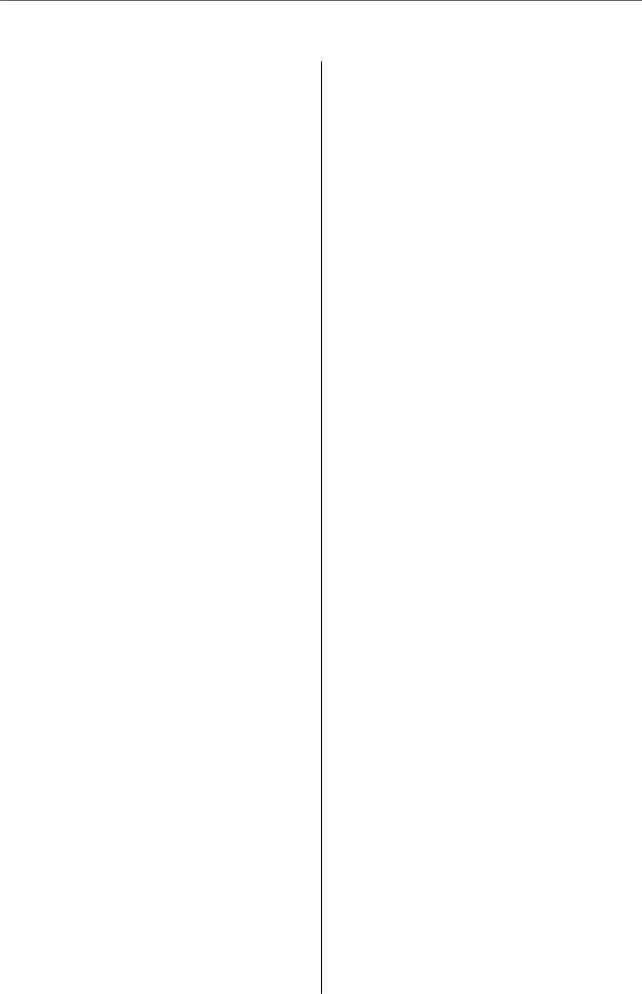
Печать с компьютера — Mac OS. . . . . . . . . . . .82 Печать документов с интеллектуального устройства (iOS). . . . . . . . . . . . . . . . . . . . . . . .88 Печать документов с интеллектуального устройства (Android). . . . . . . . . . . . . . . . . . . . 90
Печать на наклейке CD-/DVD-диска. . . . . . . . . . 91
Печать фотографий на наклейке CD-/ DVD-диска. . . . . . . . . . . . . . . . . . . . . . . . . . . .91 Печать фотографий на вкладыше для коробки диска. . . . . . . . . . . . . . . . . . . . . . . . . 94 Печать фотографий на наклейке CD-/
DVD-диска с использованием Epson Photo+. . 95
Печать веб-страниц. . . . . . . . . . . . . . . . . . . . . . . 95
Печать веб-страниц с компьютера. . . . . . . . . .95 Печать веб-страниц с интеллектуальных устройств. . . . . . . . . . . . . . . . . . . . . . . . . . . . . 95
Печать других материалов. . . . . . . . . . . . . . . . . . 96
Печать узорной бумаги. . . . . . . . . . . . . . . . . . 96 Печать линованной бумаги. . . . . . . . . . . . . . . 97 Печать писчей бумаги. . . . . . . . . . . . . . . . . . . 97 Печать расписания. . . . . . . . . . . . . . . . . . . . . .98 Печать оригинальных календарей с фотографиями. . . . . . . . . . . . . . . . . . . . . . . . . 99 Печать открыток. . . . . . . . . . . . . . . . . . . . . . 100 Печать книг для раскраски с использованием фотографий. . . . . . . . . . . . . 101
Печать с использованием облачной службы. . . 102
Регистрация в службе Epson Connect из
панели управления. . . . . . . . . . . . . . . . . . . . .102
Копирование
Копирование оригиналов. . . . . . . . . . . . . . . . . .105
Параметры меню копирования. . . . . . . . . . . 105 Двустороннее копирование. . . . . . . . . . . . . . 107 Копирование с изменением масштаба изображения. . . . . . . . . . . . . . . . . . . . . . . . . 108 Копирование нескольких оригиналов на один лист. . . . . . . . . . . . . . . . . . . . . . . . . . . . 109
Копирование фотографий. . . . . . . . . . . . . . . . . 110
Параметры меню настроек бумаги и печати для копирования фотографий. . . . . . 111 Параметры меню коррекции фотографий
при копировании фотографий. . . . . . . . . . . .112
Копирование удостоверений. . . . . . . . . . . . . . . 112
Копирование книг. . . . . . . . . . . . . . . . . . . . . . . 114
Копирование без полей. . . . . . . . . . . . . . . . . . . 115
Копирование на ярлык для CD-/DVD-дисков. . 115
Меню для Копировать на CD/DVD. . . . . . . . 118
Сканирование
Основная информация о сканировании. . . . . . 120
Что такое сканирование?. . . . . . . . . . . . . . . . 120 Для чего можно использовать сканирование 120 Доступные способы сканирования. . . . . . . . 120 Форматы файлов, рекомендуемые для тех или иных целей. . . . . . . . . . . . . . . . . . . . . . . 123 Рекомендуемые разрешения для разных
целей сканирования. . . . . . . . . . . . . . . . . . . . 123
Сканирование оригиналов с сохранением на запоминающее устройство. . . . . . . . . . . . . . . . .123
Параметры сканирования с сохранением на запоминающее устройство. . . . . . . . . . . . 125 Дополнительные параметры сканирования с сохранением на
запоминающее устройство. . . . . . . . . . . . . . .125
Сканирование оригиналов с сохранением на компьютер. . . . . . . . . . . . . . . . . . . . . . . . . . . . . 125
Сканирование из панели управления. . . . . . .126 Сканирование с компьютера. . . . . . . . . . . . . 127
Сканирование оригиналов с сохранением в облако. . . . . . . . . . . . . . . . . . . . . . . . . . . . . . . . 128
Параметры сканирования с сохранением в облако. . . . . . . . . . . . . . . . . . . . . . . . . . . . . . 129 Дополнительные параметры сканирования с сохранением в облако. . . . . .129
Сканирование с помощью функции WSD. . . . . 130
Настройка порта WSD. . . . . . . . . . . . . . . . . . 130
Сканирование оригиналов с сохранением на интеллектуальное устройство. . . . . . . . . . . . . . 132
Расширенные функции сканирования. . . . . . . . 132
Одновременное сканирование нескольких фотографий. . . . . . . . . . . . . . . . . . . . . . . . . . 132
Сохранение данных и общий доступ к данным
Общий доступ к данным на запоминающем устройстве. . . . . . . . . . . . . . . . . . . . . . . . . . . . . 135
Техническое обслуживание принтера
Проверка состояния расходных материалов. . . 137
Решение проблем с подачей бумаги. . . . . . . . . . 137
Улучшение качества печати, копирования и сканирования. . . . . . . . . . . . . . . . . . . . . . . . . . .140
Проверка и прочистка печатающей головки. 140 Запуск Механическая чистка. . . . . . . . . . . . . 141 Предотвращение засорения дюз. . . . . . . . . . 142
3
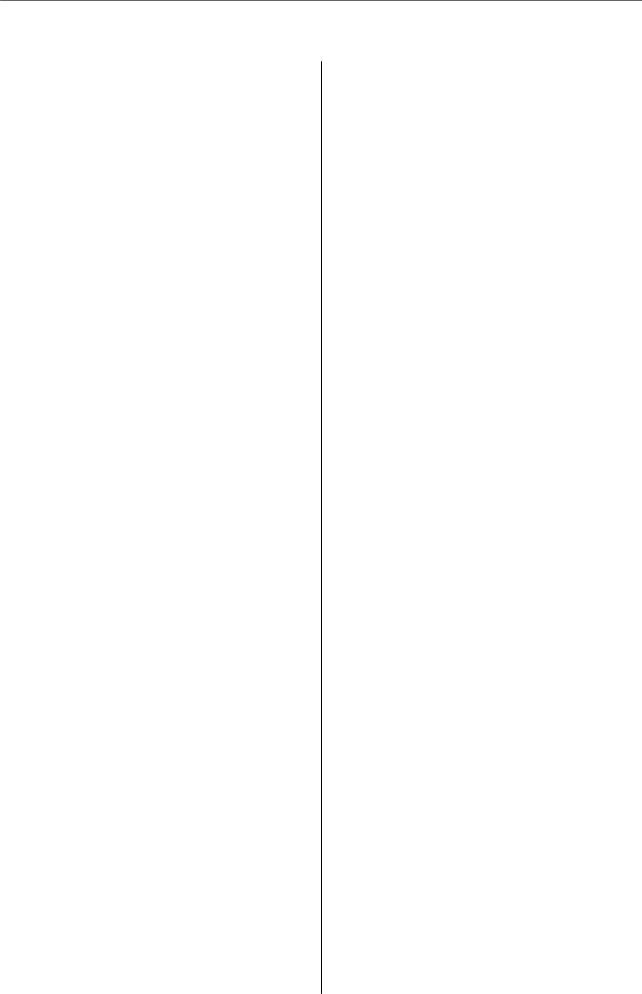
Калибровка печатающей головки. . . . . . . . . .143 Очистка тракта подачи бумаги от чернильных пятен (если на поверхности отпечатка появляются вертикальные
полосы). . . . . . . . . . . . . . . . . . . . . . . . . . . . . 143 Очистка тракта подачи бумаги от чернильных пятен (если обратная сторона
отпечатка загрязнена). . . . . . . . . . . . . . . . . . 145 Очистка Стекло сканера. . . . . . . . . . . . . . . . .148 Очистка прозрачной пленки. . . . . . . . . . . . . 148 Параметры меню для обслуживания принтера. . . . . . . . . . . . . . . . . . . . . . . . . . . . 152
Чистка принтера. . . . . . . . . . . . . . . . . . . . . . . . 153
Удаление расплескавшихся чернил. . . . . . . . . . 154
Проверка общего числа страниц, пропускаемых через принтер. . . . . . . . . . . . . . . 154
Энергосбережение. . . . . . . . . . . . . . . . . . . . . . . 154
Установка и удаление приложений по отдельности. . . . . . . . . . . . . . . . . . . . . . . . . . . . 155
Установка приложений по отдельности. . . . . 155 Добавление принтера (только для Mac OS). . 158 Удаление приложений. . . . . . . . . . . . . . . . . . 158 Обновление приложений и встроенного ПО 160
Транспортировка и хранение принтера. . . . . . . 160
Устранение неполадок
Принтер не работает должным образом. . . . . . 167
Принтер не включается или не выключается 167 Бумага подается неправильно. . . . . . . . . . . . 168 Невозможно выполнить печать.. . . . . . . . . . 171 Невозможно запустить сканирование. . . . . . 189 Невозможно управлять принтером должным образом. . . . . . . . . . . . . . . . . . . . . 200
На ЖК-экране отображается сообщение. . . . . . 205
Бумага заминается. . . . . . . . . . . . . . . . . . . . . . . 208
Удаление застрявшей бумаги. . . . . . . . . . . . . 209 Предотвращение замятия бумаги. . . . . . . . . 213
Необходимо дозаправить чернила. . . . . . . . . . . 214
Меры предосторожности при работе с бутылками с чернилами. . . . . . . . . . . . . . . . . 214 Дозаправка контейнеров для чернил. . . . . . . 215
Необходимо заменить контейнер для отработанных чернил. . . . . . . . . . . . . . . . . . . . 219
Меры предосторожности при замене емкости для отработанных чернил. . . . . . . . 219 Замена контейнера для отработанных
чернил. . . . . . . . . . . . . . . . . . . . . . . . . . . . . . 220
Низкое качество печати, копирования и сканирования. . . . . . . . . . . . . . . . . . . . . . . . . . .221
Низкое качество печати. . . . . . . . . . . . . . . . . 221 Низкое качество копирования. . . . . . . . . . . .231 Проблемы со сканируемым изображением. . 239
Проблема не устранена. . . . . . . . . . . . . . . . . . . 241
Не удается решить проблемы с печатью или копированием. . . . . . . . . . . . . . . . . . . . . 242
Добавление или замена компьютера или устройств
Подключение к принтеру, который уже подключен к сети. . . . . . . . . . . . . . . . . . . . . . . . 244
Использование сетевого принтера на втором компьютере. . . . . . . . . . . . . . . . . . . . 244 Использование сетевого принтера на
смарт-устройстве. . . . . . . . . . . . . . . . . . . . . . 245
Повторная настройка подключения к сети. . . . 245
Когда заменяется беспроводной маршрутизатор. . . . . . . . . . . . . . . . . . . . . . . 245 Когда заменяется компьютер. . . . . . . . . . . . . 246 Изменение способа подключения к компьютеру. . . . . . . . . . . . . . . . . . . . . . . . . . 246 Настройка Wi-Fi из панели управления. . . . . 248
Подключение интеллектуального устройства напрямую к принтеру (Wi-Fi Direct). . . . . . . . . .251
Информация о Wi-Fi Direct. . . . . . . . . . . . . . 251 Подключение к устройствам в режиме Wi-
Fi Direct. . . . . . . . . . . . . . . . . . . . . . . . . . . . . 252 Отключение соединения в режиме Wi-Fi
Direct (простая точка доступа). . . . . . . . . . . .254 Изменение параметров режима Wi-Fi
Direct (простая точка доступа), таких как
SSID. . . . . . . . . . . . . . . . . . . . . . . . . . . . . . . . 254
Проверка состояния сетевого соединения. . . . . 255
Проверка состояния сетевого соединения с помощью панели управления. . . . . . . . . . . 255 Вывод на печать отчета о сетевом
соединении. . . . . . . . . . . . . . . . . . . . . . . . . . .256 Печать листка состояния сети. . . . . . . . . . . . 263
Сведения о продукте
Сведения о бумаге. . . . . . . . . . . . . . . . . . . . . . . 265
Доступные форматы бумаги и емкость загрузки. . . . . . . . . . . . . . . . . . . . . . . . . . . . . 265 Недоступные типы бумаги. . . . . . . . . . . . . . .270
Информация о расходных материалах. . . . . . . .270
Коды бутылок с чернилами. . . . . . . . . . . . . . 270 Код контейнера для отработанных чернил. . 271
Информация по программному обеспечению. . 272
Программное обеспечение для печати. . . . . .272
4
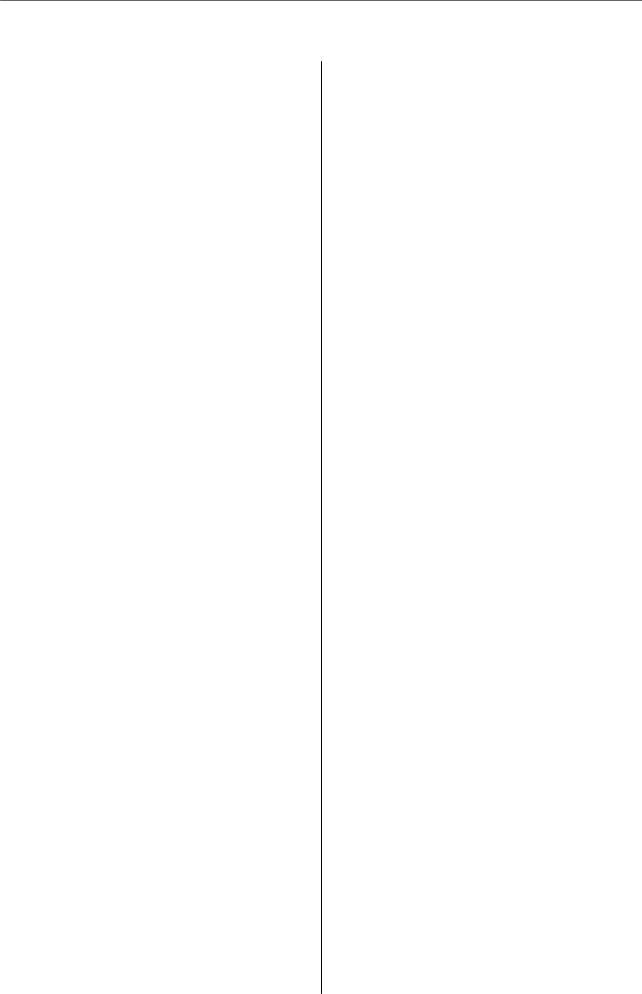
Программное обеспечение для сканирования. . . . . . . . . . . . . . . . . . . . . . . . .277 Программное обеспечение для настройки
параметров. . . . . . . . . . . . . . . . . . . . . . . . . . .278 Программное обеспечение для выполнения процедур обновления. . . . . . . . 280
Список меню настроек. . . . . . . . . . . . . . . . . . . .280
Счетчик копий. . . . . . . . . . . . . . . . . . . . . . . . 281 Основ. настройки. . . . . . . . . . . . . . . . . . . . . .281 Настройки принтера. . . . . . . . . . . . . . . . . . . 282 Настройки сети. . . . . . . . . . . . . . . . . . . . . . . 283 Настройки веб-службы. . . . . . . . . . . . . . . . . 285 Настр.совм.исп. файлов. . . . . . . . . . . . . . . . . 285 Настройки печати с камеры. . . . . . . . . . . . . . 285 Функции руководства. . . . . . . . . . . . . . . . . . 286 Сбор информации о клиенте. . . . . . . . . . . . . 286 Обновление встроенного ПО. . . . . . . . . . . . .286 Восст. настр. по ум.. . . . . . . . . . . . . . . . . . . . 287
Технические характеристики продукта. . . . . . . 287
Характеристики принтера. . . . . . . . . . . . . . . 287 Характеристики сканера. . . . . . . . . . . . . . . . 288 Характеристики интерфейса. . . . . . . . . . . . . 289 Характеристики сети. . . . . . . . . . . . . . . . . . . 289 Поддерживаемые сервисы сторонних поставщиков. . . . . . . . . . . . . . . . . . . . . . . . . 292 Технические характеристики запоминающих устройств. . . . . . . . . . . . . . . 292
Характеристики поддерживаемых данных. . .293 Размеры. . . . . . . . . . . . . . . . . . . . . . . . . . . . . 294 Электрические характеристики. . . . . . . . . . . 294 Требования к условиям окружающей среды. 295 Системные требования. . . . . . . . . . . . . . . . . 295
Нормативная информация. . . . . . . . . . . . . . . . 296
Стандарты и аттестации. . . . . . . . . . . . . . . . .296 Запрет на копирование. . . . . . . . . . . . . . . . . 297
Помощь
Веб-сайт технической поддержки. . . . . . . . . . . 300
Обращение в службу технической
поддержки Epson. . . . . . . . . . . . . . . . . . . . . . . . 300
Перед обращением в компанию Epson. . . . . . 300 Помощь пользователям в Европе. . . . . . . . . .300 Помощь пользователям в Австралии. . . . . . .301 Поддержка для пользователей в Новой Зеландии. . . . . . . . . . . . . . . . . . . . . . . . . . . . 301 Помощь пользователям в Индии. . . . . . . . . . 302
5

Описание этого руководства
Общие сведения о руководствах. . . . . . . . . . . . . . . . . . . . . . . . . . . . . . . . . . . . . . .7
Поиск информации. . . . . . . . . . . . . . . . . . . . . . . . . . . . . . . . . . . . . . . . . . . . . . . . .7
Печать только нужных вам страниц. . . . . . . . . . . . . . . . . . . . . . . . . . . . . . . . . . . .8
Об этом руководстве. . . . . . . . . . . . . . . . . . . . . . . . . . . . . . . . . . . . . . . . . . . . . . . .8
Товарные знаки. . . . . . . . . . . . . . . . . . . . . . . . . . . . . . . . . . . . . . . . . . . . . . . . . . . 10
Авторское право. . . . . . . . . . . . . . . . . . . . . . . . . . . . . . . . . . . . . . . . . . . . . . . . . . 11
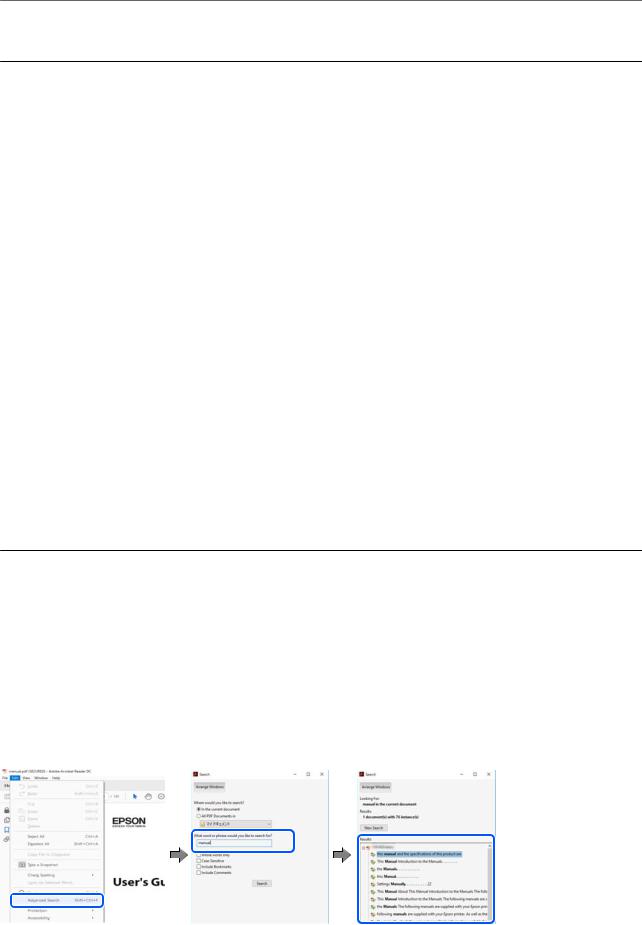
Описание этого руководства > Поиск информации
Общие сведения о руководствах
Вместе с принтером Epson предоставляются следующие руководства. В дополнение к руководствам справочную информацию можно найти на самом принтере и в программном обеспечении Epson.
Важные правила техники безопасности (печатное руководство)
Содержит инструкции по технике безопасности при использовании принтера.
Установка (печатное руководство)
Содержит информацию о настройке принтера и установке программного обеспечения.
Руководство пользователя (цифровое руководство)
Настоящее руководство. Это руководство доступно в формате PDF и интернет-руководства. Предоставляет общую информацию и инструкции по использованию принтера, решению проблем и настройке сетевого подключения при использовании принтера в сети.
Последние версии перечисленных выше руководств можно получить следующими способами.
Печатные руководства
Посетите веб-сайт службы технической поддержки Epson для Европы по адресу http://www.epson.eu/support или веб-сайт глобальной технической поддержки Epson по адресу http://support.epson.net/.
Цифровые руководства
Для просмотра интернет-руководства посетите следующий веб-сайт, введите наименование изделия и перейдите в Поддержка.
http://epson.sn
Поиск информации
PDF-руководство позволяет искать информацию по ключевым словам или переходить напрямую к определенным разделам с помощью закладок. В этом разделе объясняется, как использовать PDFруководство, которое открывается на вашем компьютере с помощью Adobe Acrobat Reader DC.
Поиск по ключевым словам
Щелкните Правка > Расширенный поиск. В окне поиска введите ключевое слово (текст), описывающее нужную вам информацию, затем щелкните Поиск. Результаты отображаются в виде списка. Щелкните один из отображаемых результатов, чтобы перейти на соответствующую страницу.
7
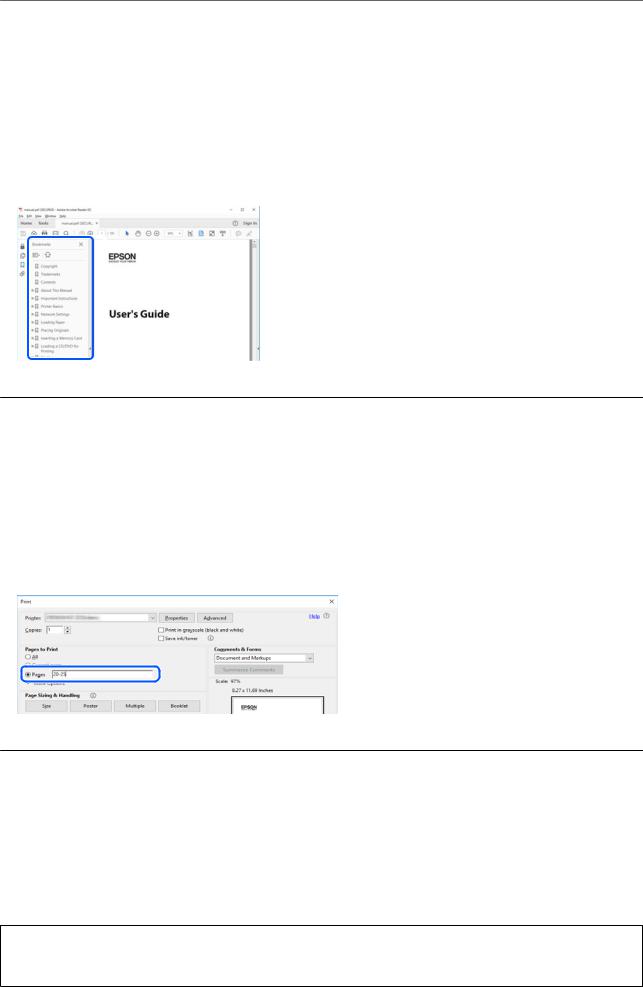
Описание этого руководства > Об этом руководстве > Символы и обозначения
Переход непосредственно по закладкам
Щелкните заголовок, чтобы перейти на соответствующую страницу. Щелкните значок + или > для просмотра заголовков более низкого уровня в этом разделе. Чтобы вернуться на предыдущую страницу, выполните следующие действия на клавиатуре.
Windows: удерживая нажатой клавишу Alt, нажмите клавишу ←.
Mac OS: удерживая нажатой клавишу Сommand, нажмите клавишу ←.
Печать только нужных вам страниц
Вы можете найти и напечатать только нужные вам страницы. Щелкните Печать в меню Файл, затем укажите страницы, которые следует напечатать, в пункте Страницы раздела Страницы для печати.
Чтобы указать последовательность страниц, введите дефис между начальной и конечной страницами. Пример: 20-25
Чтобы указать страницы, расположенные непоследовательно, разделяйте страницы запятыми. Пример: 5, 10, 15
Об этом руководстве
В этом разделе объясняется значение знаков и символов, используемых в этом руководстве, приводятся замечания к описаниям и изображениям в руководстве, а также дается справочная информация об операционных системах.
Символы и обозначения
!Предостережение:
Инструкции, которые необходимо тщательно соблюдать во избежание телесных повреждений.
8

Описание этого руководства > Об этом руководстве > Обозначение операционных систем
cВажно:
Инструкции, которые необходимо соблюдать во избежание повреждения оборудования.
Примечание:
Предоставляет дополнительную и справочную информацию.
Соответствующая информация
& Ссылки на связанные разделы.
Замечания о снимках экрана и иллюстрациях
Снимки экранов драйвера принтера относятся к операционным системам Windows 10 или macOS High Sierra. Содержимое экранов может различаться в зависимости от модели и ситуации.
Иллюстрации, используемые в этом руководстве, приведены исключительно в качестве примеров. Несмотря на то что могут существовать небольшие отличия между моделями, способы их эксплуатации одинаковы.
Некоторые из элементов меню на ЖК-экране могут различаться в зависимости от модели устройства и настроек.
QR-код можно прочитать с помощью специального приложения.
Обозначение операционных систем
Windows
В данном руководстве такие термины, как Windows 10, Windows 8.1, Windows 8, Windows 7, Windows Vista, Windows XP, Windows Server 2019, Windows Server 2016, Windows Server 2012 R2, Windows Server 2012, Windows Server 2008 R2, Windows Server 2008, Windows Server 2003 R2 и Windows Server 2003, используются по отношению к следующим операционным системам. Кроме того, термин Windows используется по отношению ко всем версиям.
Операционная система Microsoft®Windows®10
Операционная система Microsoft®Windows®8.1
Операционная система Microsoft®Windows®8
Операционная система Microsoft®Windows®7
Операционная система Microsoft®Windows Vista®
Операционная система Microsoft®Windows®XP
Операционная система Microsoft®Windows®XP Professional x64 Edition
Операционная система Microsoft®Windows Server®2019
Операционная система Microsoft®Windows Server®2016
Операционная система Microsoft®Windows Server®2012 R2
Операционная система Microsoft®Windows Server®2012
Операционная система Microsoft®Windows Server®2008 R2
Операционная система Microsoft®Windows Server®2008
9
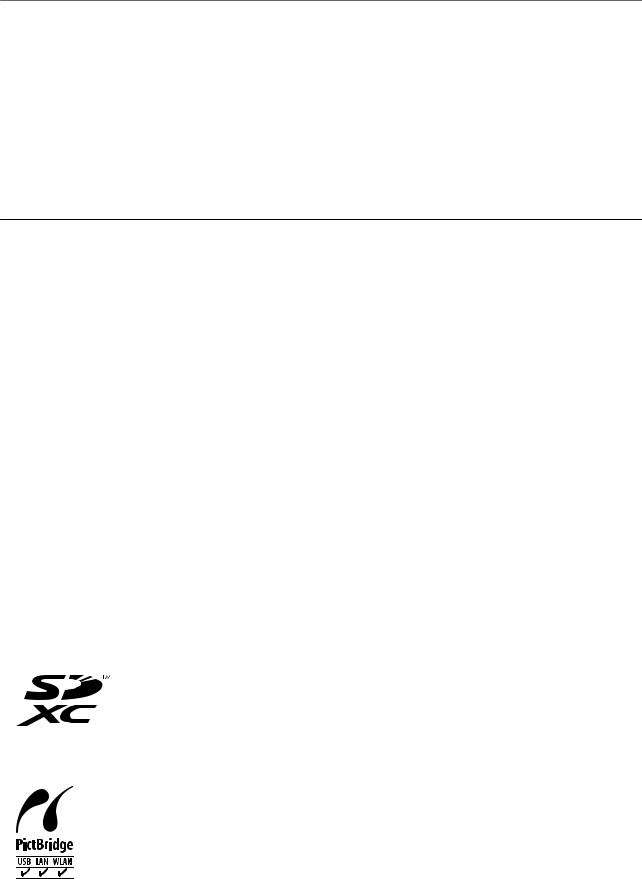
Описание этого руководства > Товарные знаки
Операционная система Microsoft®Windows Server®2003 R2
Операционная система Microsoft®Windows Server®2003
Mac OS
В этом руководстве термин Mac OS используется для обозначения Mac OS X v10.6.8 или более поздних версий этой системы.
Товарные знаки
EPSON®является зарегистрированным товарным знаком. EPSON EXCEED YOUR VISION и EXCEED YOUR VISION являются товарными знаками Seiko Epson Corporation.
Epson Scan 2 software is based in part on the work of the Independent JPEG Group.
libtiff
Copyright © 1988-1997 Sam Leffler Copyright © 1991-1997 Silicon Graphics, Inc.
Permission to use, copy, modify, distribute, and sell this software and its documentation for any purpose is hereby granted without fee, provided that (i) the above copyright notices and this permission notice appear in all copies of the software and related documentation, and (ii) the names of Sam Leffler and Silicon Graphics may not be used in any advertising or publicity relating to the software without the specific, prior written permission of Sam Leffler and Silicon Graphics.
THE SOFTWARE IS PROVIDED "AS-IS" AND WITHOUT WARRANTY OF ANY KIND, EXPRESS, IMPLIED OR OTHERWISE, INCLUDING WITHOUT LIMITATION, ANY WARRANTY OF MERCHANTABILITY OR FITNESS FOR A PARTICULAR PURPOSE.
IN NO EVENT SHALL SAM LEFFLER OR SILICON GRAPHICS BE LIABLE FOR ANY SPECIAL, INCIDENTAL, INDIRECT OR CONSEQUENTIAL DAMAGES OF ANY KIND, OR ANY DAMAGES WHATSOEVER RESULTING FROM LOSS OF USE, DATA OR PROFITS, WHETHER OR NOT ADVISED OF THE POSSIBILITY OF DAMAGE, AND ON ANY THEORY OF LIABILITY, ARISING OUT OF OR IN CONNECTION WITH THE USE OR PERFORMANCE OF THIS SOFTWARE.
SDXC Logo is a trademark of SD-3C, LLC.
PictBridge is a trademark.
QR Code is a registered trademark of DENSO WAVE INCORPORATED in Japan and other countries.
Microsoft®, Windows®, Windows Server®, and Windows Vista®are registered trademarks of Microsoft Corporation.
10
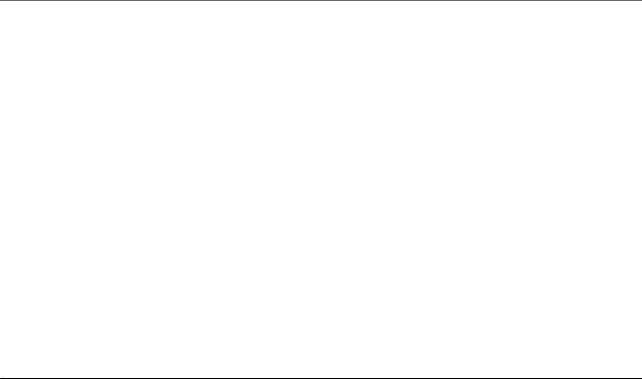
Описание этого руководства > Авторское право
Apple, Mac, macOS, OS X, Bonjour, ColorSync, Safari, AirPrint, iPad, iPhone, iPod touch, and iTunes are trademarks of Apple Inc., registered in the U.S. and other countries.
Use of the Works with Apple badge means that an accessory has been designed to work specifically with the technology identified in the badge and has been certified by the developer to meet Apple performance standards.
Chrome, Google Play, and Android are trademarks of Google LLC.
Adobe, Acrobat, and Reader are either registered trademarks or trademarks of Adobe in the United States and/or other countries.
Firefox is a trademark of the Mozilla Foundation in the U.S. and other countries.
Mopria® and the Mopria® Logo are registered and/or unregistered trademarks and service marks of Mopria Alliance, Inc. in the United States and other countries. Unauthorized use is strictly prohibited.
Уведомление: прочие названия продуктов упоминаются в документе только в целях идентификации и могут являться товарными знаками соответствующих владельцев. Компания Epson отрицает любые права на владение данными знаками.
Авторское право
Никакую часть данного документа нельзя воспроизводить, хранить в поисковых системах или передавать в любой форме и любыми способами (электронными, механическими, путем копирования, записи или иными) без предварительного письменного разрешения Seiko Epson Corporation. По отношению использования содержащейся здесь информации никаких патентных обязательств не предусмотрено. Равно как не предусмотрено никакой ответственности за повреждения, произошедшие вследствие использования содержащейся здесь информации. Содержащаяся здесь информация предназначена только для использования с этим продуктом Epson. Epson не несет ответственности за любое использование этой информации по отношению к другим продуктам.
Компания Seiko Epson Corporation и ее филиалы не несут ответственности перед покупателем данного продукта или третьими сторонами за понесенные ими повреждения, потери, сборы или затраты, произошедшие в результате несчастного случая, неправильного использования или нарушения эксплуатации данного продукта или его несанкционированной переделки, ремонта или внесения изменений в данный продукт, или (за исключением США) невозможности строгого следования инструкциям по эксплуатации и техническому обслуживанию Seiko Epson Corporation.
Seiko Epson Corporation не несет ответственности за любые повреждения или проблемы, возникшие из-за использования любых функций или расходных материалов, не являющихся оригинальными продуктами EPSON (Original EPSON Products) или продуктами, одобренными EPSON (EPSON Approved Products).
Seiko Epson Corporation не несет ответственности за любые повреждения, произошедшие в результате влияния электромагнитных помех при использовании любых соединительных кабелей, не содержащихся в реестре одобренных Seiko Epson Corporation продуктов (EPSON Approved Products).
© 2020 Seiko Epson Corporation
Информация, содержащаяся в данном руководстве, и технические характеристики продукции могут быть изменены без предварительного уведомления.
11

Важные инструкции
Инструкции по безопасности. . . . . . . . . . . . . . . . . . . . . . . . . . . . . . . . . . . . . . . . 13
Справочные данные и предупреждения при эксплуатации принтера. . . . . . . . . 14
Защита личной информации. . . . . . . . . . . . . . . . . . . . . . . . . . . . . . . . . . . . . . . . 16

Важные инструкции > Инструкции по безопасности > Инструкции по безопасности при работе с чернилами
Инструкции по безопасности
Ознакомьтесь с указаниями по технике безопасности при использовании данного принтера и неукоснительно соблюдайте их. Сохраните это руководство, чтобы при необходимости обратиться к нему в будущем. Также соблюдайте все предупреждения и инструкции, которые нанесены на корпус устройства.
На принтере нанесены знаки, которые помогают обеспечить безопасность и правильность работы принтера.Чтобы узнать смысл этих знаков, посетите следующий веб-сайт.
http://support.epson.net/symbols
Необходимо использовать с принтером только входящий в комплект шнур питания. Нельзя использовать этот шнур с другим оборудованием.Использование других шнуров питания с данным принтером или использование предоставляемого шнура питания с другим оборудованием может привести к возгоранию или поражению электрическим током.
Необходимо убедиться, что данный шнур питания переменного тока соответствует действующим местным стандартам безопасности.
Запрещается самому разбирать, модифицировать или пытаться починить шнур питания, вилку, принтер, сканер или дополнительное оборудование, за исключением случаев, специально оговоренных в руководствах для принтера.
Необходимо отключить принтер от питания и обратиться к обслуживающему персоналу в следующих ситуациях:
шнур питания или вилка повреждены, в принтер попала жидкость, принтер упал (или был поврежден его корпус), принтер работает неправильно либо явно снизилась его производительность.Запрещается изменять настройки, которые не описаны в инструкции по эксплуатации.
Необходимо устанавливать принтер недалеко от сетевой розетки так, чтобы из нее можно было легко вынуть вилку.
Не устанавливайте и не храните принтер вне помещений, около источников грязи или пыли, воды и тепла, а также в местах, подверженных воздействию ударных нагрузок, вибраций, высоких температур и влажности.
Не допускайте попадания жидкости на принтер и не касайтесь его влажными руками.
Не допускайте приближения к принтеру кардиостимуляторов меньше чем на 22 см.Радиоволны, излучаемые принтером, могут нарушить их работу.
Если ЖК-дисплей поврежден, необходимо обратиться в сервисный центр.При попадании жидкокристаллического раствора на руки необходимо тщательно вымыть их водой с мылом.При попадании жидкокристаллического раствора в глаза необходимо немедленно промыть их водой.Если после этого сохранятся неприятные ощущения или ухудшится зрение, необходимо немедленно обратиться к врачу.
Инструкции по безопасности при работе с чернилами
Прикасаясь к картриджам и крышкам картриджей, открытым бутылкам с чернилами и крышкам бутылок, будьте осторожны и избегайте контакта с чернилами.
При попадании чернил на кожу тщательно промойте ее водой с мылом.
При попадании чернил в глаза немедленно промойте их водой.Если после этого сохранятся неприятные ощущения или ухудшится зрение, немедленно обратитесь к врачу.
При попадании чернил в рот немедленно обратитесь к врачу.
13
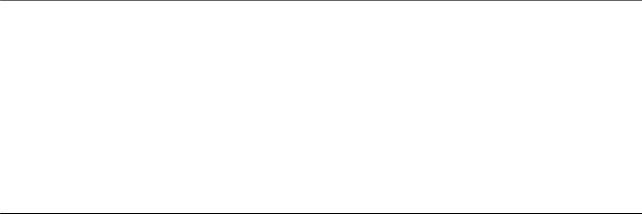
Важные инструкции > Справочные данные и предупреждения при эксплуатации принтера > Настройка при
Не разбирайте контейнер для отработанных чернил, поскольку чернила могут попасть в глаза или на кожу.
Не трясите бутылку с чернилами слишком сильно и не подвергайте ее излишнему механическому воздействию, поскольку это может привести к вытеканию чернил.
Храните бутылки с чернилами и контейнер для отработанных чернил в недоступном для детей месте. Не позволяйте детям пить из бутылок с чернилами.
Справочные данные и предупреждения при эксплуатации принтера
Во избежание повреждения принтера или другого имущества необходимо прочитать приведенные далее инструкции и следовать им. Данное руководство необходимо сохранять для дальнейшего пользования.
Настройка принтера: рекомендации и предупреждения
Не закрывайте воздухозаборники и отверстия принтера.
Используйте только такие источники питания, тип которых соответствует указанному на этикетке принтера.
Старайтесь не использовать розетки из сети, к которой подключены также фотокопировальные аппараты или системы кондиционирования воздуха, которые постоянно включаются и отключаются.
Старайтесь не использовать электрические розетки, управляемые настенными выключателями или автоматическими таймерами.
Все компоненты данной компьютерной системы должны располагаться на удалении от потенциальных источников электромагнитных помех, например акустических систем или баз радиотелефонов.
Шнуры питания необходимо прокладывать так, чтобы они не могли перетираться, пережиматься, перегибаться и запутываться.Не ставьте на шнур питания предметы, не наступайте на него и не передавливайте его.Необходимо обращать особое внимание на то, чтобы шнур питания не был перекручен на обоих концах (как у входа, так и у выхода).
При использовании удлинителя необходимо убедиться, что суммарный ток всех подключенных устройств не превышает разрешенного номинального тока удлинителя.Также необходимо следить за тем, чтобы общий номинальный ток подключенных к розетке устройств не превышал разрешенного номинального тока розетки.
Если принтер планируется использовать в Германии, то электросеть здания должна быть защищена 10или 16-амперными автоматическими выключателями, защищающими принтер от коротких замыканий и перегрузок.
При подключении принтера к компьютеру или другому устройству необходимо убедиться в правильном расположении разъемов кабеля.У каждого разъема имеется только один правильный вариант подключения.Подключение разъема неправильной стороной может привести к повреждениям обоих устройств, соединенных этим кабелем.
Необходимо установить принтер на плоской устойчивой поверхности, размеры которой во всех направлениях больше размеров основания принтера.Если устройство установлено под наклоном, оно будет работать неправильно.
Над принтером необходимо оставить достаточно места, чтобы можно было полностью поднять крышку сканера.
Оставляйте перед устройством пространство, достаточное для свободного выхода бумаги.
14

Важные инструкции > Справочные данные и предупреждения при эксплуатации принтера > Справочные да
При установке принтера следует избегать мест с быстрыми изменениями температуры и влажности.Также не следует подвергать принтер воздействию прямых солнечных лучей, яркого света и источников тепла.
Использование принтера: рекомендации и предупреждения
Запрещается вставлять в отверстия принтера посторонние предметы.
Во время печати запрещается трогать руками внутренние поверхности принтера.
Не прикасайтесь к белому плоскому кабелю и чернильным трубкам внутри принтера.
Запрещается распылять аэрозоли, содержащие огнеопасные газы, внутри принтера или рядом с ним.Это может привести к возгоранию.
Не перемещайте печатающую головку руками, если не были даны соответствующие инструкции, иначе можно повредить принтер.
Закрывая блок сканера, будьте осторожны, чтобы не прищемить пальцы.
При размещении оригиналов не надавливайте слишком сильно на стекло сканера.
Если какие-либо картриджи не заполнены по нижнюю линию, заправьте их чернилами при первой же возможности. Длительное использование принтера в этом режиме может привести к повреждению устройства.
Выключать принтер необходимо только кнопкой P.Запрещается отключать принтер от сети или выключать питание розетки до того, как перестанет мигать индикатор P.
Если планируется длительный перерыв в работе принтера, необходимо отсоединить шнур питания от розетки.
Справочные данные и предупреждения при использовании сенсорного экрана
На ЖК-экране могут обнаруживаться светлые и темные пятна, и в связи с его свойствами на экране может проявляться неравномерная яркость. Это нормально и никоим образом не означает повреждение.
Для очистки используйте только сухую мягкую ткань. Не используйте жидкие и химические чистящие средства.
При получении сильного удара внешняя поверхность сенсорного экрана может разбиться. При поломке или появлении трещин на поверхности панели необходимо обратиться в сервисный центр. Запрещается трогать или пытаться убрать осколки самостоятельно.
Нажимать на сенсорный экран необходимо пальцами и аккуратно. Не следует нажимать на экран с силой или ногтями.
Не используйте острые предметы, например шариковую ручку или острые карандаши для выполнения этих операций.
Образование конденсата внутри сенсорного экрана из-за резких изменений температуры и влажности может привести к ухудшению работоспособности.
15

Важные инструкции > Защита личной информации
Справочные данные и предупреждения при использовании принтера с беспроводным подключением
Радиоволны, излучаемые этим принтером, могут отрицательно сказаться на работе медицинского электронного оборудования и привести к его сбою. При использовании этого принтера в медицинских учреждениях или вблизи медицинских приборов следуйте инструкциям авторизованного персонала данного медицинского учреждения. Кроме того, следуйте всем предупреждениям и инструкциям, нанесенным на медицинские приборы.
Радиоволны, излучаемые этим принтером, могут отрицательно сказаться на работе автоматизированных управляемых устройств, таких как автоматические двери и системы противопожарной сигнализации, что может привести к травмам вследствие выхода этого оборудования из строя. При использовании этого принтера вблизи автоматизированных управляемых устройств следуйте всем предупреждениям и инструкциям, нанесенным на эти устройства.
Справочные данные и предупреждения при использовании карт памяти
Запрещается вынимать карту памяти и выключать принтер, если индикатор карты памяти мигает.
Способы использования карт памяти могут отличаться в зависимости от типа карты. Подробности см. в руководстве, предоставляемом с картой памяти.
Необходимо использовать только те карты памяти, которые совместимы с принтером.
Транспортировка и хранение принтера: рекомендации и предупреждения
Во время хранения или перевозки не наклоняйте принтер, не устанавливайте вертикально и не переворачивайте его, поскольку это может привести к вытеканию чернил.
Перед транспортировкой принтера переведите транспортировочный замок в положение блокировки (положение транспортировки), а печатающую головку — в начальное (крайнее правое) положение.
Защита личной информации
При передаче или утилизации принтера необходимо стереть всю личную информацию, хранящуюся в памяти принтера. Для этого на панели управления выберите Настр. > Восст. настр. по ум. > Все настройки.
16

Названия деталей и их функции
Передняя сторона. . . . . . . . . . . . . . . . . . . . . . . . . . . . . . . . . . . . . . . . . . . . . . . . . 18
Внутренняя часть. . . . . . . . . . . . . . . . . . . . . . . . . . . . . . . . . . . . . . . . . . . . . . . . . 20
Задняя панель. . . . . . . . . . . . . . . . . . . . . . . . . . . . . . . . . . . . . . . . . . . . . . . . . . . . 21
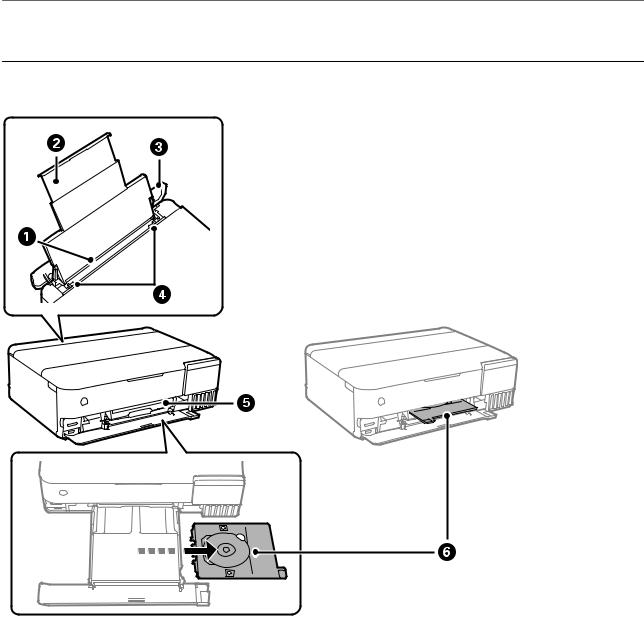
Названия деталей и их функции > Передняя сторона
Передняя сторона
A |
Заднее устройство подачи |
Служит для загрузки бумаги. |
|
бумаги |
|
|
|
|
B |
Подставка для бумаги |
Поддерживает загруженную бумагу. |
|
|
|
C |
Защита механизма подачи |
Защищает принтер от попадания инородных частиц. Эта крышка обычно |
|
|
находится в закрытом состоянии. |
|
|
|
D |
Боковая направляющая |
Служит для подачи бумаги в принтер. Придвиньте боковые |
|
|
направляющие к краям бумаги. |
|
|
|
E |
Слот лотка CD/DVD |
Вставьте лоток для CD/DVD с размещенным в нем диском CD/DVD для |
|
|
печати этикетки в верхний раздел выходного лотка, когда загорится |
|
|
индикатор. |
|
|
|
F |
Лоток CD/DVD |
При печати на CD-/DVD-дисках извлеките лоток из нижней части |
|
|
принтера, поместите CD-/DVD-диск в лоток, а затем вставьте его в слот |
|
|
лотка CD/DVD. Когда печать на CD-/DVD-дисках не выполняется, храните |
|
|
лоток без CD-/DVD-дисков в нижней части принтера. |
|
|
|
18
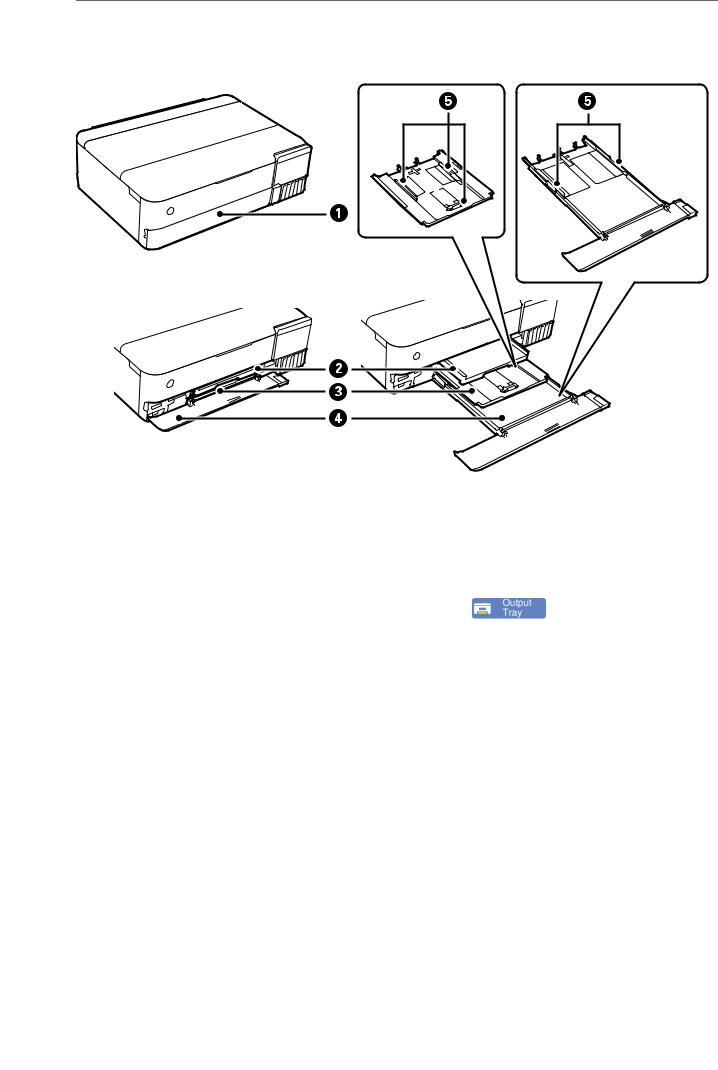
Названия деталей и их функции > Передняя сторона
A |
Передняя крышка |
Откройте ее, чтобы загрузить бумагу в кассету для бумаги. |
|
|
|
|
|
B |
Выходной лоток |
Принимает листы бумаги, выходящие из устройства. После начала |
|
|
|
печати этот лоток выдвинется автоматически и загорится индикатор. |
|
|
|
Если на экране, отображаемом, когда принтер выключен, нажать Да, |
|
|
|
лоток закроется автоматически. Чтобы закрыть лоток вручную, на |
|
|
|
начальном экране нажмите |
. |
|
|
|
|
C |
Кассета для бумаги 1 |
Служит для загрузки бумаги. |
|
|
|
|
|
D |
Кассета для бумаги 2 |
|
|
|
|
|
|
E |
Боковая направляющая |
Служит для подачи бумаги в принтер. Придвиньте боковые |
|
|
|
направляющие к краям бумаги. |
|
|
|
|
|
19
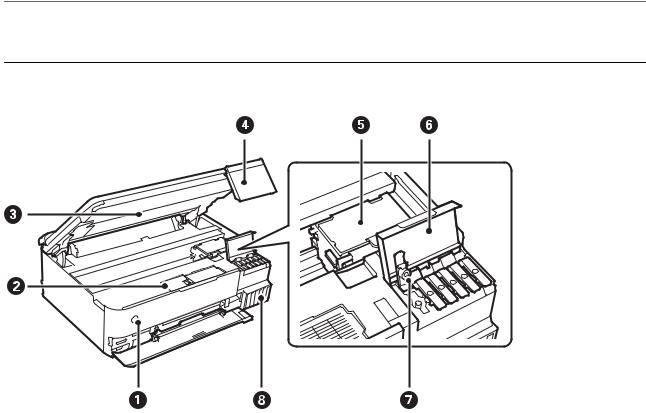
Названия деталей и их функции > Внутренняя часть
Внутренняя часть
A |
P (кнопка/индикатор питания) |
Служит для включения и выключения принтера. Отключайте шнур |
|
|
питания только после того, как индикатор питания погаснет. |
|
|
|
B |
Крышка контейнера для |
Открывать при замене контейнера для отработанных чернил. Контейнер |
|
отработанных чернил |
для отработанных чернил — это емкость, в которой скапливаются |
|
|
излишки чернил во время печати или очистки. |
|
|
|
C |
Модуль сканера |
Сканирует размещенные оригиналы. Откройте для заправки контейнера |
|
|
для чернил или извлечения застрявшей бумаги. Обычно находится в |
|
|
закрытом состоянии. |
|
|
|
D |
Панель управления |
Показывает состояние принтера и позволяет задавать настройки печати. |
|
|
Можно изменить угол наклона панели управления. |
|
|
|
E |
Печатающая головка |
Чернила подаются из дюз печатающей головки в нижней части. |
|
|
|
F |
Крышка контейнера для чернил |
Откройте для заправки контейнера для чернил. |
|
|
|
G |
Крышка контейнера для чернил |
Откройте для заправки контейнера для чернил. |
|
с колпачком |
|
|
|
|
H |
Контейнер для чернил |
Подает чернила в печатающую головку. |
|
|
|
20
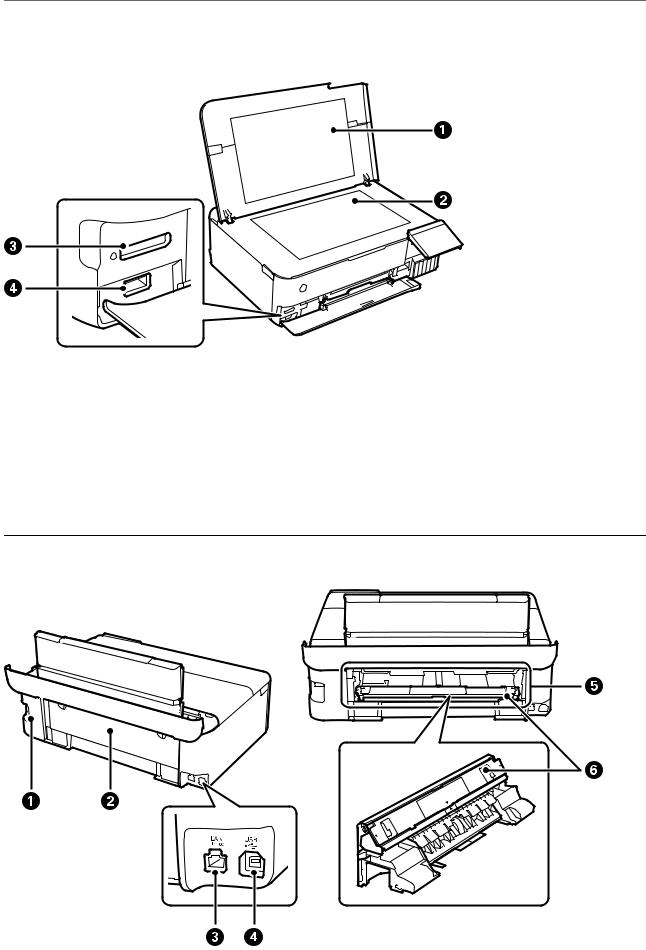
Названия деталей и их функции > Задняя панель
A |
Крышка сканера |
Служит для защиты от внешнего освещения при сканировании. |
|
|
|
B |
Стекло сканера |
Разместите оригиналы. |
|
|
|
C |
Слот SD-карты |
Вставьте карту памяти. |
|
|
|
D |
USB-порт для подключения |
Служит для подключения внешнего запоминающего устройства или |
|
внешнего интерфейса |
устройства, оснащенного PictBridge. |
|
|
|
Задняя панель
21

Названия деталей и их функции > Задняя панель
A |
Разъем питания |
Предназначен для подключения шнура питания. |
|
|
|
B |
Задняя крышка |
Извлеките для загрузки бумаги в задний слот подачи бумаги. |
|
|
|
C |
Разъем локальной сети |
Служит для подключения кабеля локальной сети. |
|
|
|
D |
USB-порт |
Служит для подключения устройства к компьютеру через USB-кабель. |
|
|
|
E |
Задний слот подачи бумаги |
Для загрузки бумаги по одному листу вручную. |
|
|
Сведения о том, как прикрепить устройство подачи бумаги к этому слоту, |
|
|
см. по приведенной ниже ссылке на раздел дополнительной |
|
|
информации. |
|
|
«Загрузка бумаги» на стр. 36 |
|
|
|
F |
Устройство подачи бумаги |
Снимите это устройство с задней крышки и прикрепите его к заднему |
|
|
слоту подачи бумаги. |
|
|
Сведения о том, как прикрепить это устройство, см. по следующей |
|
|
ссылке в разделе сопутствующей информации. |
|
|
«Загрузка бумаги» на стр. 36 |
|
|
|
22

Руководство по панели управления
Операции на сенсорном экране. . . . . . . . . . . . . . . . . . . . . . . . . . . . . . . . . . . . . . 24
Конфигурация начального экрана. . . . . . . . . . . . . . . . . . . . . . . . . . . . . . . . . . . . 25
Конфигурация экрана меню. . . . . . . . . . . . . . . . . . . . . . . . . . . . . . . . . . . . . . . . . 27
Основные операции. . . . . . . . . . . . . . . . . . . . . . . . . . . . . . . . . . . . . . . . . . . . . . . 28
Ввод символов. . . . . . . . . . . . . . . . . . . . . . . . . . . . . . . . . . . . . . . . . . . . . . . . . . . 29
Просмотр анимаций. . . . . . . . . . . . . . . . . . . . . . . . . . . . . . . . . . . . . . . . . . . . . . . 29
Отображение меню, соответствующего данной операции. . . . . . . . . . . . . . . . . . 30
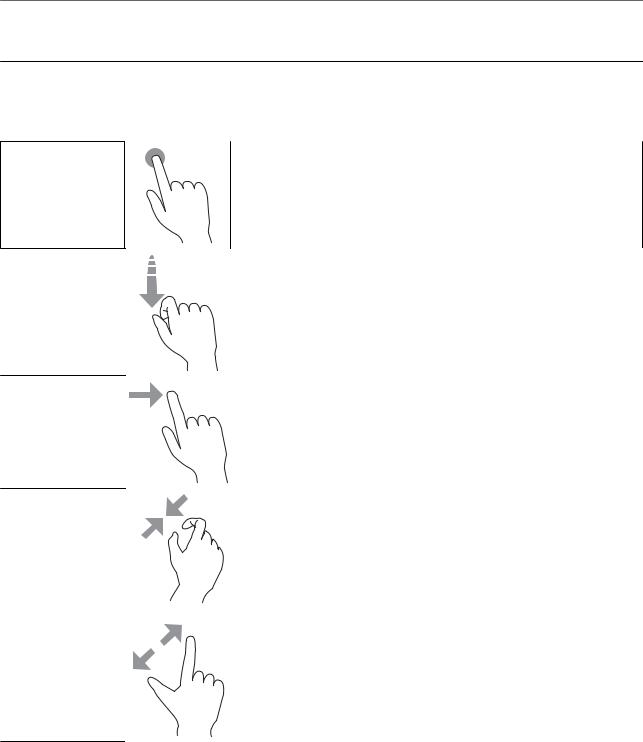
Руководство по панели управления > Операции на сенсорном экране
Операции на сенсорном экране
Сенсорный экран поддерживает следующие операции.
Нажатие |
Нажимайте или выбирайте элементы или значки. |
Прокрутка |
Плавная прокрутка экрана. |
Пролистывание |
Удерживайте и передвигайте элементы. |
Сдвигание |
Уменьшение или увеличение изображения предварительного просмотра |
Раздвигание |
на панели управления при печати фотографий. |
|
24
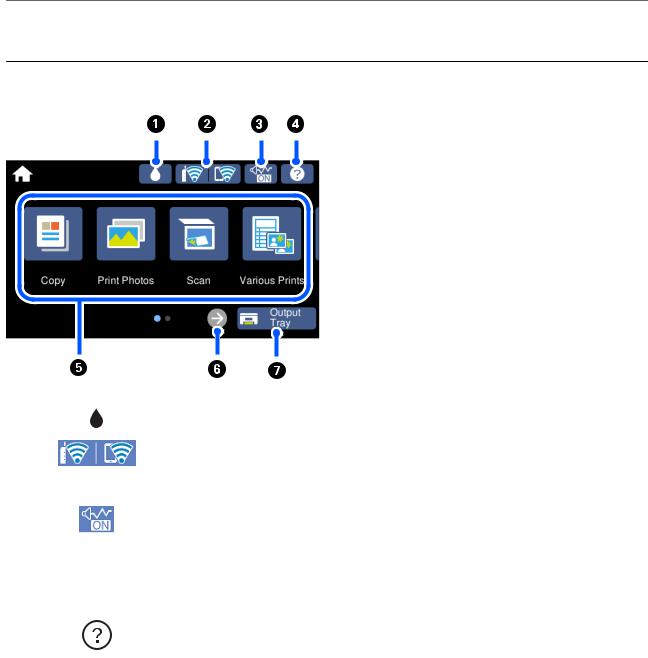
Руководство по панели управления > Конфигурация начального экрана
Конфигурация начального экрана
A |
|
Можно проверить приблизительный срок службы контейнера для отработанных чернил. |
|
|
|
B |
|
Служит для отображения состояния подключения к сети. Дополнительные сведения см. в |
|
|
следующем разделе. |
|
|
«Описание значка сети» на стр. 26 |
|
|
|
C |
|
Указывает, что для принтера задан режим Тихий режим. Если эта функция включена, шум |
|
|
от работы принтера снижается, однако скорость печати может уменьшиться. Однако в |
|
|
зависимости от выбранного типа бумаги и качества печати шум может не снижаться. |
|
|
Нажмите, чтобы изменить этот параметр. Этот параметр также можно изменить с помощью |
|
|
меню Настр.. |
|
|
Настр. > Настройки принтера > Тихий режим |
|
|
|
D |
|
Отображение экрана Справка. Здесь можно посмотреть инструкции по выполнению |
|
|
операций с принтером и способы устранения проблем. |
|
|
|
25
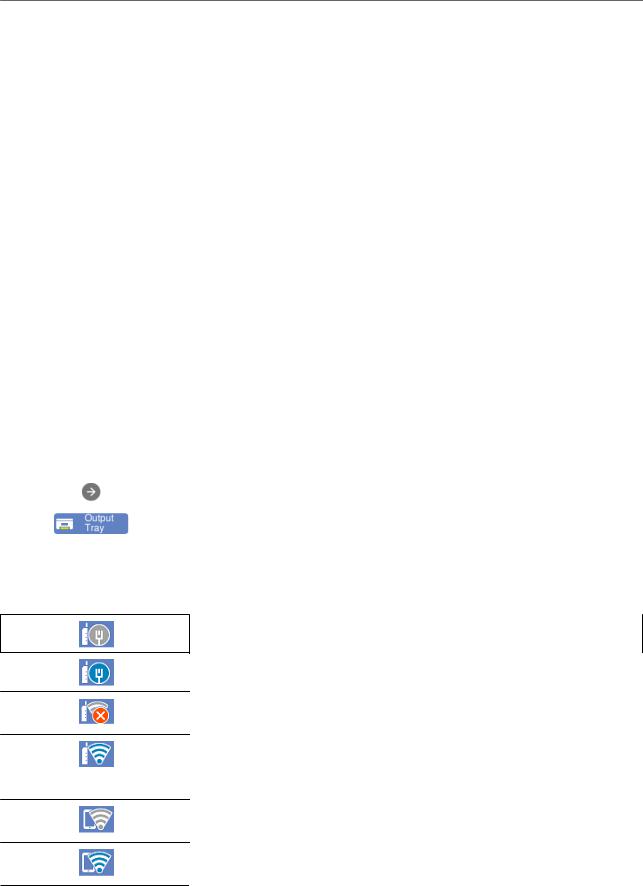
Руководство по панели управления > Конфигурация начального экрана > Описание значка сети
E |
Отображает каждое меню. |
|
|
Копир. |
|
|
Позволяет копировать документы и фотографии. |
|
|
Печать фото |
|
|
Позволяет печатать фотографии с запоминающего устройства (например, карты памяти) или USB- |
|
|
накопителя. |
|
|
Скан. |
|
|
Позволяет сканировать документы или фотографии и сохранять отсканированные изображения на |
|
|
запоминающее устройство или компьютер. |
|
|
Различные отпечатки |
|
|
Позволяет выполнять различные виды копирования, печатать узорную бумагу или различные |
|
|
оригинальные материалы. |
|
|
Настр. |
|
|
Позволяет задавать настройки технического обслуживания, настраивать принтер и рабочие операции. |
|
|
Обслуживан. |
|
|
Отображение меню, которым рекомендуется пользоваться для повышения качества отпечатков (в нем, |
|
|
например, можно выполнять чистку дюз путем распечатки шаблона проверки дюз с последующей чисткой |
|
|
печатающей головки, а также устранять появление размытий и полос в отпечатках путем калибровки |
|
|
печатающей головки). |
|
|
Подключение смартфона |
|
|
Отображение меню для подключения принтера к интеллектуальному устройству или планшету. |
|
|
|
|
F |
|
Прокручивает экран вправо. |
|
|
|
G |
|
Закрывает выходной лоток. |
|
|
|
Описание значка сети
Принтер не подключен к проводной (Ethernet) сети, или подключение закрыто.
Принтер подключен к проводной сети (Ethernet).
Принтер выполняет поиск SSID, IP-адрес сброшен, или возникла проблема с беспроводной сетью (Wi-Fi).
Принтер подключен к беспроводной сети (Wi-Fi).
Количество полосок указывает на мощность сигнала подключения. Чем больше полосок, тем лучше сигнал.
Принтер не подключен к беспроводной сети (Wi-Fi) в режиме Wi-Fi Direct (простая точка доступа).
Принтер подключен к беспроводной сети (Wi-Fi) в режиме Wi-Fi Direct (простая точка доступа).
Выберите этот значок для отображения экрана Настройки подключения к сети.
26
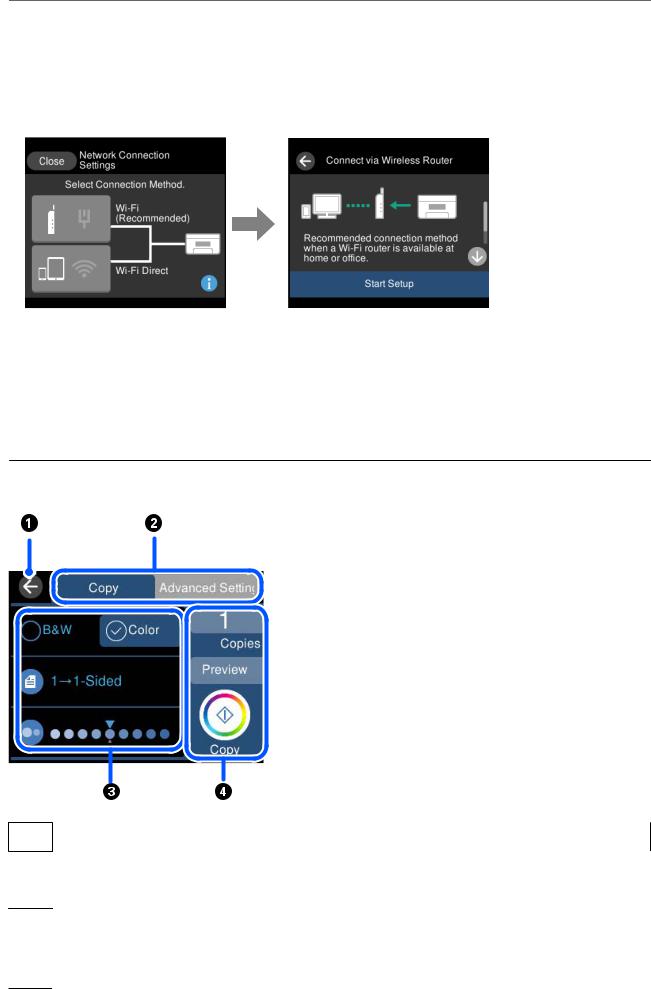
Руководство по панели управления > Конфигурация экрана меню
Принтер еще не подключен к сети.
Выберите значок, соответствующий способу подключения, который вы хотите использовать, затем на следующем экране нажмите Начать установку, чтобы отобразить меню настроек.
Если принтер уже подключен к сети.
Отображает информацию о настройках сети (например, IP-адрес принтера).
Этот параметр также можно изменить с помощью меню Настр..
Настр. > Настройки сети > Настройка Wi-Fi
Конфигурация экрана меню
AСлужит для возврата на предыдущий экран.
BПереключение списка параметров с помощью вкладок. На левой вкладке отображаются часто используемые функции. На вкладке Расширенные настройки отображаются другие элементы, которые можно настроить по мере необходимости.
CЗдесь отображается список настраиваемых элементов. Задавайте параметры путем выбора элементов или установки флажка.
Затененные элементы недоступны для использования. Выберите элемент, чтобы узнать, почему он недоступен.
27
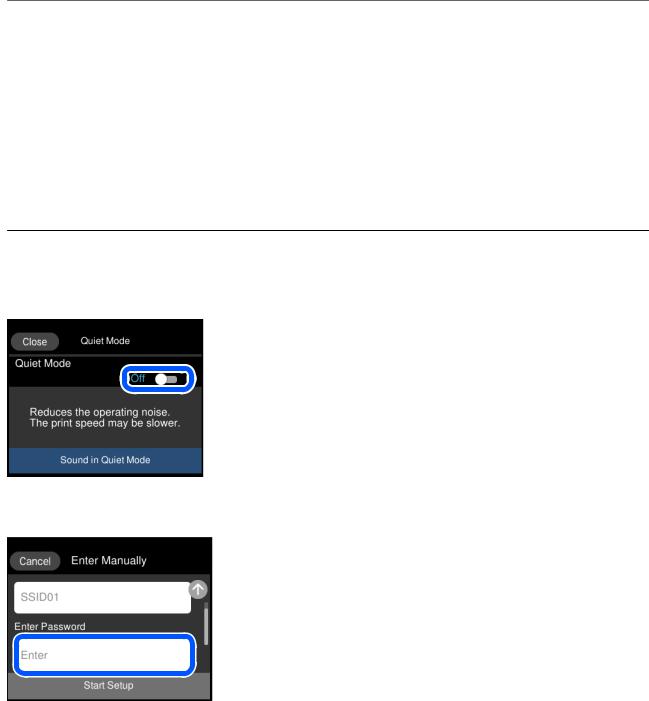
Руководство по панели управления > Основные операции
D |
Запуск операций с использованием текущих настроек. Доступные элементы зависят от меню. |
|
|
|
|
|
Копии |
Отображение экранной клавиатуры для ввода количества копий. |
|
|
|
|
Пр/см. |
Предварительный просмотр изображения перед печатью, копированием или |
|
|
сканированием. |
|
|
|
|
x |
Запуск печати, копирования или сканирования. |
|
|
|
Основные операции
Нажмите параметр, чтобы включить или выключить его.
Нажмите поле ввода, чтобы ввести значение, имя и т. д.
28
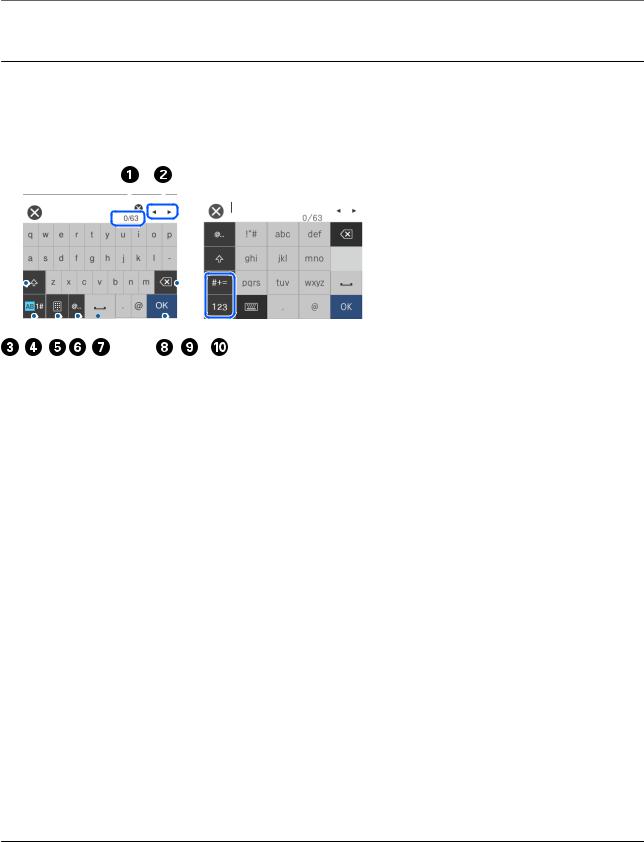
Руководство по панели управления > Просмотр анимаций
Ввод символов
При настройке параметров сети и других параметров символы и знаки можно вводить с помощью экранной клавиатуры.
|
|
|
|
|
|
|
|
|
|
|
|
|
|
|
|
|
|
|
|
|
|
|
|
|
|
|
|
|
|
|
|
|
|
|
|
|
|
|
|
|
|
|
|
|
|
|
|
|
|
|
|
|
|
|
|
|
|
|
|
|
|
|
|
|
|
|
|
|
|
|
|
|
|
|
|
|
|
|
|
|
|
|
|
|
|
|
|
|
|
|
|
|
|
|
|
|
|
|
|
|
|
|
|
|
|
|
|
|
|
|
|
|
A |
|
|
|
Служит для указания числа символов. |
||||||||||
|
|
|
|
|
|
|
|
||||||||
|
B |
|
|
|
Служит для перемещения курсора в позицию ввода. |
||||||||||
|
|
|
|
|
|
|
|
||||||||
|
C |
|
|
|
Служит для переключения между верхним и нижним регистром. |
||||||||||
|
|
|
|
|
|
|
|
||||||||
|
D |
|
|
|
Служит для переключения между типами символов. |
||||||||||
|
|
|
|
|
|
AB: буквы |
|||||||||
|
|
|
|
|
|
1#: цифры и символы |
|||||||||
|
|
|
|
|
|
|
|
||||||||
|
E |
|
|
|
Меняет раскладку клавиатуры. |
||||||||||
|
|
|
|
|
|
|
|
||||||||
|
F |
|
|
|
Служит для ввода часто используемых доменных адресов электронной почты или URL-адресов путем |
||||||||||
|
|
|
|
|
|
простого выбора элемента. |
|||||||||
|
|
|
|
|
|
|
|
||||||||
|
G |
|
|
|
Позволяет ввести пробел. |
||||||||||
|
|
|
|
|
|
|
|
||||||||
|
H |
|
|
|
Позволяет ввести символ. |
||||||||||
|
|
|
|
|
|
|
|
||||||||
|
I |
|
|
|
Удаляет символ слева. Удаление символа справа от курсора, если курсор находится в начале строки, а слева |
||||||||||
|
|
|
|
|
|
от курсора нет символов. |
|||||||||
|
|
|
|
|
|
|
|
||||||||
|
J |
|
|
|
Служит для переключения между типами символов. |
||||||||||
|
|
|
|
|
|
abc: буквы |
|||||||||
|
|
|
|
|
|
123: цифры |
|||||||||
|
|
|
|
|
|
#+=: символы |
|||||||||
|
|
|
|
|
|
|
|
|
|
|
|
|
|
|
|
Просмотр анимаций
Можно просматривать на ЖК-экране анимированные инструкции по эксплуатации, например инструкции по загрузке бумаги или по извлечению замятой бумаги.
Нажмите на кнопку  , чтобы открыть окно справки. Нажмите Как Можно и выберите элементы, которые необходимо просмотреть.
, чтобы открыть окно справки. Нажмите Как Можно и выберите элементы, которые необходимо просмотреть.
29
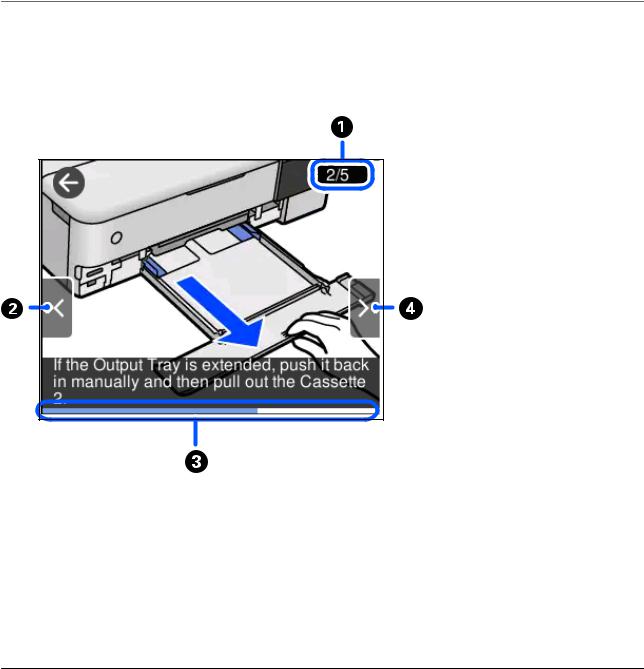
Руководство по панели управления > Отображение меню, соответствующего данной операции
Если нажать Как Можно в нижней части рабочего экрана, отобразится анимация по просматриваемому разделу. Обратите внимание, что анимация зависит от модели принтера.
A |
Указывает общее количество шагов и номер текущего шага. |
|
В приведенном выше примере показан шаг 2 из 5. |
|
|
B |
Служит для возврата к предыдущему шагу. |
|
|
C |
Указывает ход выполнения текущего шага. При достижении последнего шага анимация повторяется. |
|
|
D |
Переход к следующему шагу. |
|
|
Отображение меню, соответствующего данной операции
Принтер автоматически отображает меню, соответствующее выполняемой операции.Если вы хотите отключить эту функцию, снимите флажок Режим автоматического выбора.
Настр. > Функции руководства > Режим автоматического выбора
30
